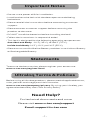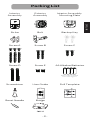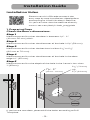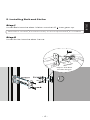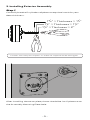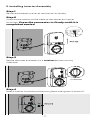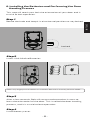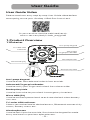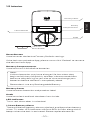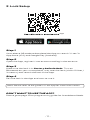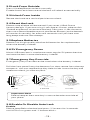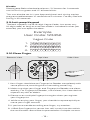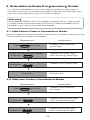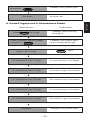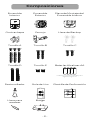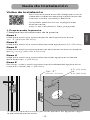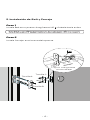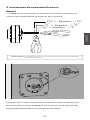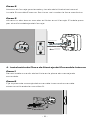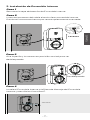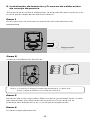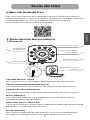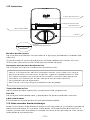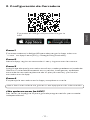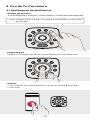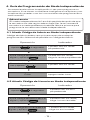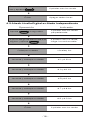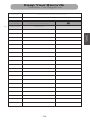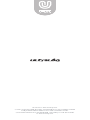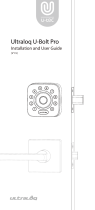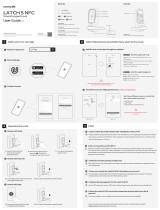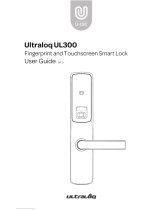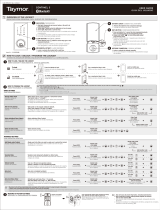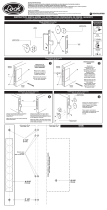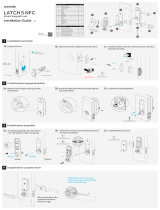Ultraloq U-Bolt Pro
Installation and User Guide
(V1.4)

• Do not use a power drill for installation.
• Install and test the lock with the door open to avoid being
locked out.
• Please read all the instructions before contacting customer
support.
• Please contact customer support before returning the
product to the store.
• DO NOT install the batteries before installing the lock!
• Follow the instructions in sequential order!
• This lock is designed for the following operating temperatures:
Outside Lock Body: -31°F(-35°C) to 158°F (70°C)
Inside Lock Body: 14°F (-10°C) to 131°F (55°C)
• Please must use AA Alkaline Battery and don't use Lithium Battery
or Rechargeable Battery.
To ensure the best service, please register your account at
www.u-tec.com/register.html
Need Help?
For technical documents and more
Please visit www.u-tec.com/support
Email: [email protected]
Important Notes
Statements
- 1 -
Before using all Ultraloq products, please read all applicable terms,
rules, policies and usage provisions found at
www.u-tec.com/company/privacy. By using your Ultraloq, you
agree to be bound by the U-tec Privacy Policy.
Ultraloq Terms & Policies

2
3
/
8
”
2
3
/
4
”
Interior
Assembly
Exterior
Assembly
Interior Assembly
Mounting Plate
Screw A Screw C
Screw D Screw E
Strike
Screw B
Bolt Backup Key
AA Alkaline Batteries
May not be included
for some regions
Screwdriver User Guide Drill Template
Reset Needle
Bridge
- 2 -
Packing List
Ultraloq U-Bolt Pro
User Guide
(V1.0)
Drill Template
(V1.6)
Face of the door Edge of the door
Centerline
Backset
2
3
/
4
”
(70 mm)
2
3
/
8
”
(60 mm)
1
3
/
4
”
(44mm)
1
3
/
8
”
(35 mm)
Centerline
Backset
2
3
/
4
”
(70 mm)
2
3
/
8
”
(60 mm)
1
3
/
4
”
(44mm)
1
3
/
8
”
(35 mm)
Fold
(V1.6)
Plantilla de Perforación
Cara de la puerta Borde de la puerta
Eje
Cara de la puertaBorde de la puerta
Eje
Doblar
Entrada de
la cerradura
Entrada de
la cerradura
Fold
Doblar
Drill Template
(V1.6)
(V1.5)
Plantilla de Perforación
Face of the doorEdge of the door
2”(50mm)
2”
(50mm)
ENGLISH

Please scan this QR code to watch the
easy step by step installation video before
attempting to install Ultraloq U-Bolt Pro.
1”
25 mm
53 mm
2
1
/
8
”
(33 mm ~ 50 mm)
1
5
/
16
”
~
2 ”
2
3
/
4
”
2
3
/
8
”
(70 mm)
OR
(60 mm)
Installation Guide
Installation Video
- 3 -
1. Preparing Door
Check the door’s dimensions.
Step 1
Measure to confirm that the door is between
1
5
/
16
”
~
2 ”
(33 mm-50 mm) thick.
Step 2
Measure to confirm that the diameter of the hole is
2
1
/
8
”
(53 mm).
Step 3
Measure to confirm that the backset is either
2
3
/
8
” or 2
3
/
4
”
(60 mm or 70 mm) .
Step 4
Measure to confirm that the diameter of the hole in the door
edge is
1”
(25 mm).
Step 5
Measure to confirm the depth of the hole in the frame is less than
1''(25mm).
If you have a new door, please drill the holes according to Drill
Template.
Or you can also view the webiste directly.
www.u-tec.com/lock/U-bolt_pro/guide
1''(25mm)

- 4 -
2. Installing Bolt and Strike
2
3
/
8
”
2
3
/
8
”
2
3
/
4
”
2
3
/
4
”
Adjust the Bolt
basket length
Step 1
Install Bolt into the door. Make sure the UP icon goes up.
Step 2
Note: Bolt is set for
2
3
/
8
”
backset initially. It can be adjusted to
2
3
/
4
”
if needed.
Install Strike into the door frame.
ENGLISH

- 5 -
Step 1
Carefully break off cylinder tailpiece at required mark for your
door thickness.
After installing the cover plate, there should be 1 or 2 pieces over
the Assembly Mounting Plate hole.
1
5
/
16
”
1
1
/
2
”
1
3
/
4
”
Thickness 2”
Thickness
Thickness
1
3
/
4
”
1
1
/
2
”
3. Installing Exterior Assembly
Caution: Use two pairs of pliers as shown or tailpiece will be damaged.

- 6 -
Step 2
Keep Bolt retracted and the cylinder tailpiece horizontal.
Install Exterior Assembly. Please do not insert the mechanical
key.
Step 3
Align its two sticks with two holes on Bolt. The cable goes through
the hole below Bolt.
Step 1
Route the cable through the hole on Interior Assembly Mounting
Plate.
Step 2
Secure Interior Assembly Mounting Plate to Exterior Assembly
using Screws D.
4. Installing Interior Assembly Mounting Plate
Screw D
HORIZONTAL
ENGLISH

- 7 -
5. Installing Interior Assembly
Step 1
Remove the battery cover of the Interior Assembly.
Step 2
Insert the connector of the cable to the socket on Interior
Assembly.
Press the connector in firmly until it is
completed seated
.
Step 3
Rotate the knob and keep it in a vertical position to stay
unlocked.
Step 4
Attach Interior Assembly to Mounting Plate and tighten 2 Screws E.
Unlocked

- 8 -
6. Installing the Batteries and Performing the Door
Handing Process
This step will teach your lock the orientation of your door and is
crucial to lock operation.
Step 1
Rotate the knob and keep it in a horizontal position to stay locked.
Step 2
Insert 4 AA Alkaline Batteries.
Step 3
After a few seconds, Bolt will retract and extend on its own to
learn the orientation of the door. This is called the door handing
process, and it is crucial to lock operation.
Step 4
Install battery cover.
Locked
Note: Any fingerprint or code can unlock U-Bolt Pro in Factory Default Mode.
ENGLISH

- 9 -
Please watch our easy step by step User Guide video before
attempting to use your Ultraloq U-Bolt Pro Smart Lock.
User Guide
1. Product Overview
1.1 Exterior
User Guide Video
Anti-peep Keypad
Used to enter the code and unlock from outside.
Advanced Fingerprint Reader
Used to verify your finger and unlock from the outside.
Backup Key Hole
Used to insert the key to unlock in emergency situations.
Micro USB (5V)
Used to connect power bank to activate the lock when battery
runs out.
Tri-color LED Indicator
Shows you authorized or denied access, Bluetooth connectivity
status, battery status etc.
Ultraloq Button
Used to lock from the outside, illuminate the keypad for code
entry and confirm previous operation etc.
Advanced
Fingerprint Reader
Anti-peep Keypad
Micro USB (5V)
Tri-color LED
Indicator
Ultraloq Button
Backup Key Hole
Or you can also view the webiste directly.
www.u-tec.com/lock/U-bolt_pro/guide

- 10 -
Reset Button
Used to reset the lock to Factory Default settings.
If the lock was paired to App, please must click "Delete" to remove
the device from App.
Battery Compartments
Used to insert 4 AA alkaline batteries.
Note:
Lithium batteries may have a longer life, but when they
begin to fail, they fail quickly. We don’t recommend them
because they don’t give you a lot of time to change your
batteries before the lock is completely dead.
Please don't use any Rechargeable Battery.
Battery Cover
Used to cover batteries and product label.
Knob
Used to unlock and lock the door from inside.
LED Indicator
Turns red when door is unlocked.
1.3 Low Battery Alarm
There will be low battery alert on the lock and App when battery
is low. Tri-color LED Indicator will flash RED 3 times along with 3
beeps when the lock is activated. Please replace batteries.
Reset Button
1.2 Interior
Battery
Compartments
Battery Cover
Knob
LED Indicator
ENGLISH

- 11 -
Step 1
Scan above QR code to download the App, or search “U-tec”in
App Store (iOS) and Google Play (Android).
Step 2
Open the App, register U-tec account and log in the account.
Step 3
Make sure the lock is in Factory Default Mode. Turn on
Bluetooth on your smartphone, stay near the lock (within 10 feet /
3 meters) and search the lock in the App.
Step 4
Pair the lock in the App and start to use it.
DON’T WANT TO USE THE APP?
Please go to page 15 for programming guide for Standalone Mode.
App
2. Lock Setup
Note: Please refer to the guide in U-tec App for more information.

- 12 -
3. Using Your Lock
• User Code
• Fingerprint
Place your finger on Fingerprint Reader to unlock.
• Smartphone
Use your smartphone to unlock. Please refer to the guide
in U-tec App.
3.1 Unlock From Outside
Enter 4-8 digit code and press Ultraloq Button to unlock .
Note: You can press Ultraloq Button to turn on Keypad backlight.
U-Bolt Pro
ENGLISH

1. Pull
- 13 -
3.2 Lock From Outside
Press Ultraloq Button to lock manually.
Enable Auto Lock feature and the lock will relock automatically.
3.3 Unlock From Inside
Rotate the knob to a vertical position to unlock.
3.4 Reset the Lock
Please note all data will be erased if you reset U-Bolt Pro to
factory default. If you are using U-tec App as Owner, please click
“Delete and Reset” to remove the lock from your U-tec Account,
then use a Reset Needle to push the Reset Button (at the bottom
of Interior Assembly) for around 3 seconds until you hear one
long beep and two short beeps.
3.5 Replace Batteries
Please use 4 high-quality alkaline AA batteries for replacement
when the battery is dead.
3.6 5V Emergency Power
Micro USB interface is used to connect regular 5V power bank to
activate the lock in case the battery is dead.
3.7 Emergency Key Override
Emergency Key Override can be used when the battery is dead.
Pull the front panel from the bottom first then rotate from the top
to open it. You can see Backup Key Hole inside. Insert the key and
rotate to unlock, just like any lock.
3.8 Enable Or Disable Auto Lock
Enable
Please keep Bolt unlocked and press "1" button for 3 seconds
until LED turns green and "1" button blinks.
Important Note
Please keep at least one key in secure location outside of
your place.
2. Rotate 3. Insert

- 14 -
3.9 Anti-peep Keypad
The lock supports up to 16-digit Vague Code. Just enter any
16-digit code, as long as a correct code is included in what you
entered, you can open the door.
1:
2:
3:
1 2 3 4 5 6
X X X X X X
1 2 3 4 5 6
X X X X X X
1 2 3 4 5 6
X X X X X X
Example
User Code: 123456
Vague Code
3.10 Place Finger
1. Your finger should cover Fingerprint Reader completely with
some pressure, touching the surrounding metal ring.
2. Make sure that your finger and Fingerprint Reader are clean
and dry. For Fingerprint Reader, use a clean, lint-free cloth to
wipe off any dirt or debris.
3. Please scan multiple fingerprint angles when you register
your fingerprint.
4. While scanning your finger, you shouldn't tap too quickly or
move your finger around.
5. If you have trouble enrolling one finger, try another.
6. U-Bolt Pro fingerprint sensor has self-study function which
the verification rate will be improved after multiple success .
Bottom View Top View Side View
Disable
Please keep Bolt unlocked and press "0" button for 3 seconds
until LED turns green and "0" button blinks.
This can also be set in U-tec App and Auto Lock timing can be
programmed between 10 seconds to 5 minutes. Factory Default
timing is 30 seconds.
ENGLISHENGLISH

- 15 -
4.2 Add User Code in Standalone Mode
Warning
Standalone Mode is NOT available after the lock is registered
in App! Please reset the lock to Factory Default Mode first to
program your lock in Standalone Mode.
Admin Code must be created first prior to any other programming.
Only one Admin Code is available.
4. Standalone Mode Programming Guide
IndicatorOperation
4.1 Add Admin Code in Standalone Mode
Hold for 3 sec
2 beeps with flashing
green light
Enter 4-8 digit Admin Code
and press
1 beep with green light,
then flashing green light
Enter the Admin Code again
and press
2 beeps with green light
Success All lights off
IndicatorOperation
Hold for 3 sec
2 beeps with flashing
blue light
Enter 4-8 digit Admin Code
and press
2 beeps with green light,
then steady blue light
Enter 4-8 digit User Code
and press
1 beep with green light,
then steady blue light
It is recommended to use U-tec App to program your lock. If
you don’t have a smartphone or don’t want to use the App, you
can use the programming instructions below.

- 16 -
4.3 Add Fingerprint in Standalone Mode
2 beeps with green light
Success All lights off
Enter the User Code again
and press
IndicatorOperation
2 beeps with flashing
blue light
2 beeps with green light,
then steady blue light
Place Your Finger
Hold for 3 sec
Enter 4-8 digit Admin Code
and press
light
Success 2 beeps with green light
Lift and Place Your Finger
Lift and Place Your Finger
Lift and Place Your Finger
Lift and Place Your Finger
Lift and Place Your Finger
#1 and #2 light with beep
#3 and #4 light with beep
#5 and #6 light with beep
#7 and #8 light with beep
#9 and #0 light with beep
ENGLISH

- 17 -
4.4 Delete Admin and User
Please reset the lock to Factory Default Mode to delete Admin
and all Users.
How to reset the lock in Standalone Mode?
Please use a Reset Needle to push the Reset Button (at the
bottom of Interior Assembly) for around 3 seconds until you
hear one long beep and two short beeps.
FAQ
1. How to reset U-Bolt Pro?
Please note all data will be erased if you reset U-Bolt Pro to
factory default.
If you are using U-tec App as Owner, please click “Delete and
Reset” to remove the lock from your U-tec Account, then use a
Reset Needle to push the Reset Button (at the bottom of Interior
Assembly) for around 3 seconds until you hear one long beep and
two short beeps.
If U-Bolt Pro is working as Standalone Mode, please use a Reset
Needle to push the Reset Button (at the bottom of Interior
Assembly) for around 3 seconds until you hear one long beep and
two short beeps.
2. How to control U-Bolt Pro remotely?
U-Bolt Pro is a Bluetooth enabled smart lock. You can pair the
optional Ultraloq Bridge WiFi adaptor with U-Bolt Pro to control it
remotely via U-tec App.
3. What if I lost the paired smartphone?
Please go to www.u-tec.com/myutec.html or login U-tec App
via another smartphone to change your U-tec Account password.
4. How to adjust the lock orientation of U-Bolt Pro?
The lock orientation must be adjusted after installation to ensure
U-Bolt Pro works properly.
Solution 1. Adjust the lock orientation on the lock. Go to page 8
for details.
Solution 2. Adjust the lock orientation via U-tec App.

- 18 -
5. How can I unlock U-Bolt Pro if battery runs out?
There will be low battery alert on the lock and App when battery
is low. Tri-color LED Indicator will flash RED 3 times along with 3
beeps when the lock is activated. Please replace batteries.
Solution 1. Use the backup key to unlock.
Solution 2. Connect a 5V power bank to activate the lock
temporarily.
6. What’s the difference between Owner, Admin,
Normal User and Temporary User?
Owner is the person who owns U-Bolt Pro and registers it in
U-tec App originally. Owner has all privileges.
Admin can always unlock via fingerprint, code or App. Admin
can add or delete Admin and Users, control all lock settings and
view logs.
Normal User can always unlock via fingerprint, code or App.
Temporary User has limited access within specific time range.
7. Does U-Bolt Pro work with accessories such as
bolt from third party?
It is recommended to use the original accessories for best
performance and stability.
8. What is the log capacity for U-Bolt Pro?
U-Bolt Pro supports maximum 1000 logs. The latest log will
replace the oldest one once log is full.
ENGLISH

Ultraloq U-Bolt Pro
Guía de Instalación y Uso
(V1.4 )

Para asegurar el mejor servicio, por favor registra tu cuenta en
www.u-tec.com/register.html
¿Necesitas Ayuda?
Para documentos técnicos y más
por favor visita www.u-tec.com/support
Email: [email protected]
Notas Importantes
Declaraciones
- 1 -
• No uses un taladro electrónico para Instalación.
• Instala y prueba la cerradura con puerta abierta para evitar
ser bloqueada.
• Por favor lee todas las instrucciones antes de contactar al
apoyo de clientes.
• Por favor contacta al apoyo de clientes antes de
devolver el producto a la tienda.
• No instales las baterías antes de instalar la cerradura! ¡Sigue las
instrucciones en orden secuencial!
• Esta cerradura es diseñada para las siguientes
temperatura de operación:
Parte Exterior: -31˚F (-35˚C) a 158˚F (70˚C)
Parte Interior: -14˚F (-10˚C) a 131˚F (55˚C)
• Por favor, use batería alcalina AA y no use batería de litio o
batería recargable.
ESPAÑOL
Antes de usar cualquier producto Ultraloq, por favor lea todos
los términos, reglas, políticas, y disposiciones de uso aplicables
que podrá encontrar en www.u-tec.com/company/privacy.
Usando su Ultraloq, usted acepta estar sujeto a la Política de
Privacidad de U-tec.
Términos y Políticas de Ultraloq

Ensamble
Interior
Ensamble
Exterior
Placa de Montaje del
Ensamble Interno
Tornillo A Tornillo C
Tornillo D Tornillo E
Contrachapa
Tornillo B
Cerrojo Llave de Backup
Baterías Alcalinas AA
Podrían no venir incluidas para
algunas regiones
Destornillador Guía de Uso Plantilla de Perforación
Llave para
resetear
Bridge
- 2 -
Composiciones
Ultraloq U-Bolt Pro
User Guide
(V1.0)
Drill Template
(V1.6)
Face of the door Edge of the door
Centerline
Backset
2
3
/
4
”
(70 mm)
2
3
/
8
”
(60 mm)
1
3
/
4
”
(44mm)
1
3
/
8
”
(35 mm)
Centerline
Backset
2
3
/
4
”
(70 mm)
2
3
/
8
”
(60 mm)
1
3
/
4
”
(44mm)
1
3
/
8
”
(35 mm)
Fold
(V1.6)
Plantilla de Perforación
Cara de la puerta Borde de la puerta
Eje
Cara de la puertaBorde de la puerta
Eje
Doblar
Entrada de
la cerradura
Entrada de
la cerradura
Fold
Doblar
Drill Template
(V1.6)
(V1.5)
Plantilla de Perforación
Face of the doorEdge of the door
2”(50mm)
2”
(50mm)
Opcional

Por favor escanea este QR código para ver el
video de instalación de paso a paso antes de
intentar instalar Ultraloq U-Bolt Pro.
O también podrías revisar la página web
directamente.
www.u-tec.com/lock/U-bolt_pro/guide
Guía de Instalación
Video de Instalación
- 3 -
1. Preparando la puerta
Chequea las dimeniones de la puerta.
Paso 1
Mide para confirmar que el espesor de la puerta es entre
1
5
/
16
”
~
2 ”
(33 mm-50 mm) .
Paso 2
Mide para confirmar que el diametro de agujero es
2
1
/
8
”
(53 mm) .
Paso 3
Mide para confirma que el backset de la puerta tiene un espesor
de
2
3
/
8
” or 2
3
/
4
”
(60 mm o 70 mm) .
Paso 4
Mide para confirmar que el diametro del agujero en el borde
de la puerta es
1”
(25 mm).
Paso 5
Por favor, mida y confirme que la profundidad del agujero en el
marco es menos de 1 '' (25 mm).
Si tienes una puerta nueva, por favor perfora los agujeros según
la plantilla de perforación.
1”
25 mm
53 mm
2
1
/
8
”
(33 mm ~ 50 mm)
1
5
/
16
”
~
2 ”
2
3
/
4
”
2
3
/
8
”
(70 mm)
OR
(60 mm)
1''(25mm)
ESPAÑOL
Antes de usar cualquier producto Ultraloq, por favor lea todos
los términos, reglas, políticas, y disposiciones de uso aplicables
que podrá encontrar en www.u-tec.com/company/privacy.
Usando su Ultraloq, usted acepta estar sujeto a la Política de
Privacidad de U-tec.

- 4 -
2. Instalación de Bolt y Cerrojo
Ajusta la longitud de
basket de bolt
Paso 1
Instala Bolt en tu puerta. Asegúrate el UP símbolo hacia arriba.
Paso 2
Instala Cerrojo en el marco de la puerta.
Note: El Bolt es para
2
3
/
8
”
backset inicialmente. Se puede ajustar a
2
3
/
4
” si es necesario
.
Tornillo A
Tornillo B
Tornillo C
2
3
/
8
”
2
3
/
8
”
2
3
/
4
”
2
3
/
4
”

- 5 -
Paso 1
Cuidadosamente quiebra la pieza de la cola de cilindro en la
marca correspondiente al espesor de tu puerta.
1
5
/
16
”
1
1
/
2
”
1
3
/
4
”
Espesor 2”
Espesor
Espesor
1
3
/
4
”
1
1
/
2
”
3. Instalación de ensamble Externo
Precaución: Usa dos pares de alicates como se muestra o la cola del
cilindro se dañará.
Después de instalar la placa de la cubierta, 2 piezas de la parte
posterior del cilindro se debería estar expuesto al exterior del
agujero de la placa de montaje del ensamblaje.
ESPAÑOL

- 6 -
Paso 2
Manten el Cerrojo presionado y la cola del cilindro horizontal.
Instala Ensamble Externo. Por favor no instales la llave mecánica.
Paso 3
Alinea sus dos barras con dos orificios en el Cerrojo. El cable pasa
por el orificio debajo del Cerrojo.
Paso 1
Pasa el cable a través del orificio en la placa de montaje de
ensamble.
Paso 2
Fija la placa de montaje del ensamble interno al ensamble
externo utilizando los tornillos D.
4. Instalación de Placa de Montaje del Ensamble Interno
Tornillo D
Horizontal

- 7 -
5. Instalación de Ensamble Interno
Paso 1
Remueve la tapa de baterías de Ensamble Interno.
Paso 2
Inserta el conector del cable al enchufe en ensamble interno.
Presiona firmemente hasta que sea completamente asentado.
Paso 3
Gira la perilla y la manten en posición vertical para ser
desbloqueada.
Paso 4
Instala el Ensamble Interno a la Placa de Montaje del Ensamble
Interno y atornilla los 2 tornillos E.
Desbloqueada
Tornillo E
Levanta
ESPAÑOL

- 8 -
6. Instalación de baterías y Proceso de calibración
de manija de puerta
Este paso te enseñará a bloquear la orientación de tu puerta y es
crucial para la operación de la cerradura.
Paso 1
Gira la perilla y la manten en posición horizontal para ser
bloqueada.
Paso 2
Inserta 4 AA Baterías Alcalinas.
Bloqueada
Nota: Cualquier código puede desbloquear U-Bolt Pro
bajo modo predeterminado de fábrica.
Paso 3
Después de unos segundos, Bolt retraerá y entenderá por sí solo
para aprender la orientación de la puerta. Este se llama el
proceso de calibración y es crucial para la operación
Paso 4
Instala la tapa de baterías.

- 9 -
Por favor ve nuestro fácil video de Uso de Guía de paso a paso
antes de intentar usar tu Cerradura Inteligente Ultraloq U-Bolt Pro.
O también podrías revisar la página web directamente.
www.u-tec.com/lock/U-bolt_pro/guide
Guía de Uso
1. Descripción del producto
1.1 Exterior
Video de Guía de Uso
Teclado de Anti-espía
Se usa para entrar el código y desbloquear desde exterior.
Lector Avanzado de Huella Digital
Se usa para verificar tu huella y desbloquear desde exterior.
Agujero de llave de backup
Se usa para insertar la llave para desbloquear en caso urgente.
Micro USB (5V)
Se usa para conectar al cargador para activar la cerradura
cuando las baterías se agotan.
Indicador de Tri-color LED
Te muestra acceso autorizado o negado, estado de conectividad
Bluetooth, estado de baterías,etc.
Botón Ultraloq
Se usa para bloquear desde exterior, iluminar el teclado para
entrada con código y confirmar operación anterior, etc.
Lector Avanzado de
Huella Digital
Teclado de Anti-espía
Micro USB (5V)
Indicador de
Tri-color LED
Botón Ultraloq
Agujero de llave de
backup
ESPAÑOL

- 10 -
Botón de Reseteo
Se usa para resetear la cerradura a ajustes predeterminados de
fábrica.
Si la cerradura se emparejó con la App, deberías hacer clic en
"Eliminar" para eliminar el dispositivo de la App.
Compartimientos de Baterías
Se usa para insertar 4 baterías alcalinas AA.
Tapa de Baterías
Se usa para tapar baterías y etiquetas de producto.
Perilla
Se usa para desbloquear y bloquear la puerta desde interior.
LED Indicador
Enciende cuando puerta está desbloqueada.
1.3 Alarma de batería baja
Habrá una alerta de batería baja en la cerradura y la App cuando la
batería esté baja. El tricolor indicador LED destellará en ROJO 3
veces junto con 3 pitidos cuando se active la cerradura. Por favor,
reemplace las baterías.
1.2 Interior
Botón de Reseteo
Compartimientos
de Baterías
Tapa de Baterías
Perilla
LED Indicador
Nota: Las baterías de litio pueden tener una vida más larga,
pero cuando comienzan a agotar, agotan rápidamente. No
las recomendamos porque no te dan mucho tiempo para
cambiar tus baterías antes de que la cerradura está
completamente agotada.
Por favor, no use ninguna batería recargable.

- 11 -
Paso 1
Escanea sobre el código QR para descargar la App, o busca
¨U-tec¨ en App Store(iOS) y Google Play(Android).
Paso 2
Abre la App, registra cuenta de U-tec y ingresa con la cuenta.
Paso 3
Asegúrate de que la cerradura está en modo predeterminado de
fábrica. Enciende Bluetooth en tu celular inteligente, quédate
cerca de la cerradura(dentro de 10 pies/3 metros) y busca la
cerradura en la App.
Paso 4
Empareja la cerradura en la App y empieza a usarla.
¿No quieres usar la APP?
Por favor ve la página 15 para guía de programación para modo
Independiente.
Escanear el código QR para descargar la
APP
2. Configuración de Cerradura
Nota: Por favor refiere a la guía en U-tec App para más información.
ESPAÑOL

- 12 -
3. Uso de Tu Cerradura
• Código de Usuario
• Huella Digital
Coloca tu huella en lector de huella digital para desbloquear.
• Celular
Usa tu celular para desbloquear. Por favor refiere a la guía en
U-tec App.
3.1 Desbloqueo desde Exterior
Entra código de 4-8 dígitos y apreta Botón Ultraloq para desbloquear.
Nota: Puedes apretar Botón Ultraloq para encender luz de fondo
de teclado.
U-Bolt Pro

1. Pulsar
- 13 -
3.8 Activación o desactivación del Auto Bloqueo
Habilitar
Por favor manten cerrojo desbloqueado y apreta botón ¨1¨ 3
segundos hasta que LED se ponga verde y botón ¨1¨ parpadee.
3.2 Bloqueo Desde Exterior
Apreta Botón Ultraloq para bloquear manualmente.
Habilita función de Auto bloqueo y la cerradura va a rebloquear
automáticamente.
3.3 Desbloqueo Desde Interior
Gira la perilla a una posicioón vertical para desbloquear.
3.4 Reseteo de la Cerradura
Por favor date cuenta de que todos los datos se borrán si
reseteas U-Bolt Pro a ajuste predeterminado.
Si estás usando U-tec App como Dueño, por favor haz
clic¨Eliminar y Resetear¨ para remover la cerradura desde tu
cuenta U-tec, luego usa una llave para resetear a pulsar el botón
de reseteo(en la parte inferior de Ensamble Interno) para acerca
de 3 segundos hasta que se oyen un largo pitido y dos cortos.
3.5 Reemplazar Baterías
Por favor usa 4 baterías alcalinas de alta calidad para
reemplazamiento cuando las baterías se agotan.
3.6 5V Energía de Emergencia
Micro USB interfaz se usa para conectar 5V cargador regular para
activar la cerradura en caso de que las baterías se agotan.
3.7 Llave de Emergencia Oculta
La llave de Emergencia Oculta se usa cuando las baterías se
agotan. Pulsa el panel frontal desde la parte inferior primero
luego gira desde la parte superior para abrirlo. Puedes ver agujero
de llave de Backup dentro. Inserta la liave y gírala para
desbloquearla como las tradicionales.
Nota Importante
Por favor guarda por lo menos una llave en una ubicación
segura fuera de tu casa.
3. Insertar 2. Girar
ESPAÑOL

- 14 -
3.9 Teclado de Anti-espía
La cerradura permite códigos vagos de hasta 16 dígitos.
Simplemente ingresa cualquier código de 16 dígitos, mientras el
código correcto se encuentra incluído dentro de lo que ingresó,
podrá abrirla.
1:
2:
3:
1 2 3 4 5 6
X X X X X X
1 2 3 4 5 6
X X X X X X
1 2 3 4 5 6
X X X X X X
Ejemplo
Código de Usuario: 123456
Códigos Vagos
3.10 Posición de Huella
1. Tu dedo debe cubrir el lector de huellas dactilares
completamente con un poco de presión, tocando el anillo
metálico circundante.
2. Asegúrate de que tu dedo y el lector de huellas dactilares
estén limpio y seco. Para el lector de huellas dactilares, usa una
paño sin pelusas para limpiar la suciedad o los residuos.
3. Por favor, escanee múltiples ángulos de huella digital cuando
registre su huella digital.
4.Mientras escaneas tu dedo, no debes tocar también
rápidamente o mueva tu dedo alrededor.
5. Si tienes problemas para registrar un dedo, prueba con otro.
Visión Inferior Visión Superior Visión lateral
Inhabillitar
Por favor manten cerrojo desbloqueado y apreta botón ¨0¨ 3
segundos hasta que LED se ponga verde y botón ¨0¨ parpadee.
Estos también pueden ser seteado en U-tec App y el plazo se
puede configurado entre 10 segundos y 5 minutos. Ajuste
determinado de fábrica es 30 segundos.

- 15 -
4.2 Añadir Código de Usuario en Modo Independiente
Advertencia
¡El modo independiente NO está disponible después de que
la cerradura ha sido registrado en App! Por favor resetea la
cerradura a modo predeterminado de fábrica primero para
programar la cerradura en Modo Independiente.
Código de Admin debe crear primero antes de cualquier
programación. Sólo está disponible un Código de Admin.
4. Guía de Programación de Modo Independiente
IndicadorOperación
4.1 Añadir Código de Admin en Modo Independiente
2 pitidos con luz verde
parpadeando
Entra Código de Admin de 4-8
dígitos y apreta
1 pitido con luz verde,
luego la verde parpadeando
Entra el código de Admin otra
vez y apreta
2 pitidos con luz verde
Éxito Apagan todas luces
Apreta 3 segundos
IndicadorOperación
Apreta 3 segundos
2 pitidos con luz azul
parpadeando
2 pitidos con luz verde,
luego luz azul estable
Entra Código de Admin de 4-8
dígitos y apreta
1 pitido con luz verde,
luego luz azul estable
Entra Código de Usuario de 4-8
dígitos y apreta
Se recomienda utilizar la aplicación U-tec para programar tu
cerradura. Si no tienes un teléfono inteligente o no quieres usar
la aplicación, puedes usar las instrucciones de programación a
continuación.
ESPAÑOL

- 16 -
4.3 Añadir Huella Digital en Modo Independiente
2 pitidos con luz verde
Éxito Apagan todas luces
Entra el Código de Usuario otra
vez y apreta
IndicadorOperación
2 pitidos con luz verde
parpadeando
Entra Código de Admin de 4-8
dígitos y apreta
2 pitidos con luz verde,
luego luz azul estable
Coloque su dedo
Ultraloq luz
Levante y coloque su dedo # 1 y # 2 luz
Levante y coloque su dedo # 3 y #4 luz
Levante y coloque su dedo # 5y # 6 luz
Levante y coloque su dedo # 7 y # 8 luz
Levante y coloque su dedo # 9 y # 0 luz
Éxito 2 pitidos con luz verde
Apreta 3 segundos

- 17 -
FAQ
1. ¿Cómo resetean U-Bolt Pro?
Por favor date cuenta de que todos los datos se borrán si
reseteas U-Bolt Pro a ajuste predeterminado.
Si estás usando U-tec App como Dueño, por favor haz
clic¨Eliminar y Resetear¨ para remover la cerradura desde tu
cuenta U-tec, luego usa una llave para resetear a pulsar el
botón de reseteo(en la parte inferior de Ensamble Interno)
para acerca de 3 segundos hasta que se oyen un largo pitido y
dos cortos.
Si el U-Bolt Pro está trabajando en Modo Independiente, por
favor usa una llave para resetear a pulsar el botón de
reseteo(en la parte inferior de Ensamble Interno) para acerca
de 3 segundos hasta que se oyen un largo pitido y dos cortos.
2. ¿Cómo controlan U-Bolt Pro remotamente?
U-Bolt Pro es una cerradura inteligente con Bluetooth. Puedes
emparejar el adaptador Ultraloq Bridge WiFi opcional
con U-Bolt Pro para controlarla remotamente via U-tec App.
3. ¿Qué pasa si pierdo el teléfono inteligente
emparejado?
Visita https://www.u-tec.com/myutec.html o ingresa en U-tec
App a través de otro teléfono inteligente para cambiar la
contraseña de tu cuenta U-tec.
4. ¿Cómo ajustan la orientación de cerradura
U-Bolt Pro?
La orientación de la cerradura debe ajustarse después de la
instalación para garantizar que el U-Bolt Pro funcione
correctamente.
Solución 1. Ajusta la orientación de cerradura físicamente. Ve a
la página 8 para más detalles.
Solución 2. Ajusta la orientación de cerradura via U-tec App.
4.4 Eliminar Admin y Usuario
Por favor resetea la cerradura a Modo predeterminado de fábrica
para eliminar Admin y todos los usuarios.
¿Cómo resetean la cerradura en Modo Independiente?
Por favor usa una llave para resetear a pulsar el botón de
reseteo(en la parte inferior de Ensamble Interno) acerca de 3
segundos hasta que se oyen un largo pitido u dos pitidos cortos.
ESPAÑOL

- 18 -
5. ¿Cómo puedo desbloquear U-Bolt Pro si se
agotan las baterías?
Habrá una alerta de batería baja en la cerradura y la aplicación
cuando las baterías estén bajas. El tricolor indicador LED
destellará en ROJO 3 veces junto con 3 pitidos cuando se
active la cerradura. Por favor, reemplace las baterías. Por favor
reemplázalas.
Solución 1. Usa la llave de backup para desbloquearla.
Solución 2. Conecta a 5V cargador para activar la cerradura
temporalmente.
6. ¿Cuál es la diferencia entre Propietario,
Administrador, Usuario normal y Usuario
temporal?
Propietario es la persona que posee U-Bolt Pro y la registra en la
App U-tec originalmente. El propietario tiene todos los
privilegios.
El administrador siempre puede desbloquear mediante huella
digital, código o App. El administrador puede agregar o eliminar
administradores y usuarios, controlar todas las configuraciones
de cerradura y ver los registros.
El usuario normal siempre puede desbloquear mediante huella
digital, código o App.
El usuario temporal tiene acceso limitado dentro de un rango
de tiempo específico.
7. ¿U-Bolt Pro funciona con accesorios como Bolt
de terceros?
Se recomienda utilizar los accesorios originales para un mejor
rendimiento y estabilidad.
8. ¿Cuál es la capacidad de registro de U-Bolt Pro?
U-Bolt Pro admite un máximo de 1000 registros. El último
registro reemplazará al más antiguo una vez que esté lleno.

- 19-
Manten Tus Registros
Keep Your Records
FECHA
CÓDIGO DE ADMINISTRADOR
NOMBRE
Will Smith 12345678
E.j
CÓDIGO DE USUARIO
DATE ADMIN CODE
NAME USER CODE
ESPAÑOL

© 2019 U-tec Group Inc.
U-tec and Ultraloq brands and products are trademarked
and protected under law in the United States.
Unauthorized use is prohibited. Ultraloq is sub-brand of
U-tec Group Inc.
-
 1
1
-
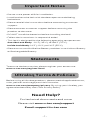 2
2
-
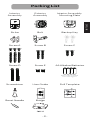 3
3
-
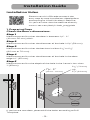 4
4
-
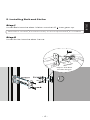 5
5
-
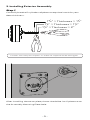 6
6
-
 7
7
-
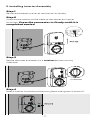 8
8
-
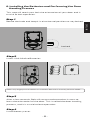 9
9
-
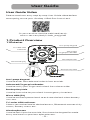 10
10
-
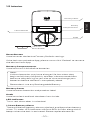 11
11
-
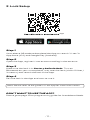 12
12
-
 13
13
-
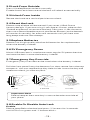 14
14
-
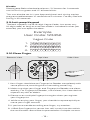 15
15
-
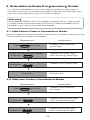 16
16
-
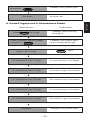 17
17
-
 18
18
-
 19
19
-
 20
20
-
 21
21
-
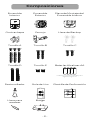 22
22
-
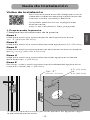 23
23
-
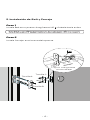 24
24
-
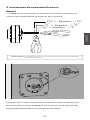 25
25
-
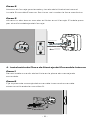 26
26
-
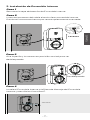 27
27
-
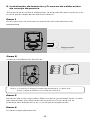 28
28
-
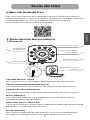 29
29
-
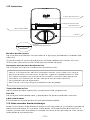 30
30
-
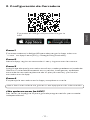 31
31
-
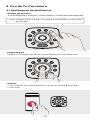 32
32
-
 33
33
-
 34
34
-
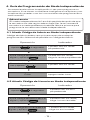 35
35
-
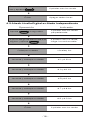 36
36
-
 37
37
-
 38
38
-
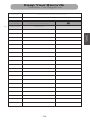 39
39
-
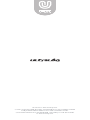 40
40
Ultraloq U-BOLT-PRO-B Guía de instalación
- Tipo
- Guía de instalación
- Este manual también es adecuado para
en otros idiomas
Artículos relacionados
Otros documentos
-
U-tec U-tec B0956XKDJW U-Bolt Pro Wi-Fi Guía del usuario
-
U-tec U-tec B086DR2CZX Ultraloq U-Bolt WiFi Smart Lock Guía del usuario
-
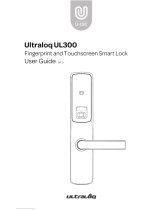 U-tec Ultraloq UL300 Manual de usuario
U-tec Ultraloq UL300 Manual de usuario
-
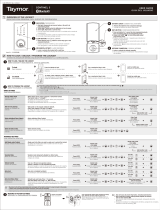 Taymor 33-D5030BL Digital Lockset Guía del usuario
Taymor 33-D5030BL Digital Lockset Guía del usuario
-
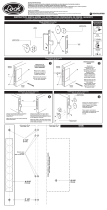 Lock L2102 El manual del propietario
Lock L2102 El manual del propietario
-
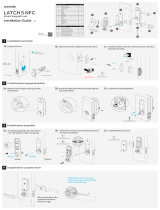 U-tec U-tec LATCH 5 NFC Smart Keypad Lock Guía de instalación
U-tec U-tec LATCH 5 NFC Smart Keypad Lock Guía de instalación
-
Schlage BE469WK V CEN 619 Guía de instalación
-
Schlage BE468ZP CAM 619 Instrucciones de operación
-
Schlage BE479AA V CEN 619 Guía de instalación
-
Schlage BE479AA V CAM 619 Manual de usuario